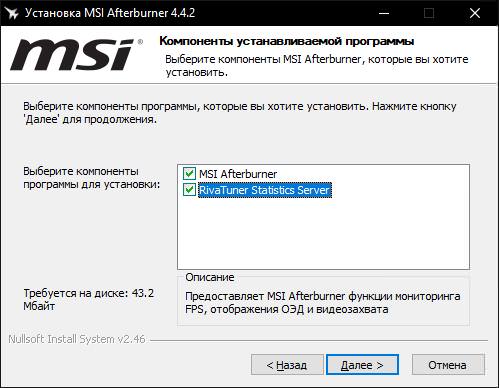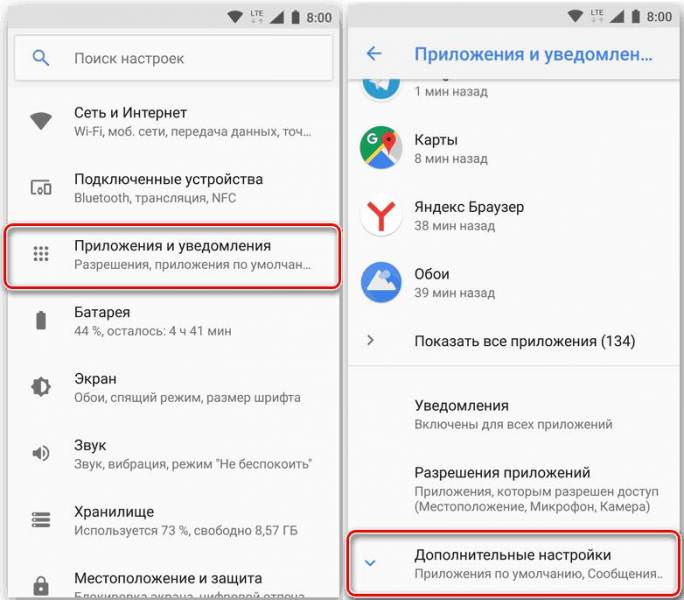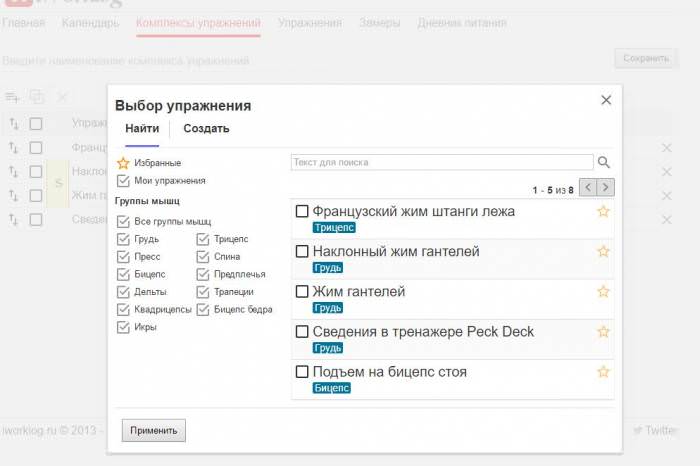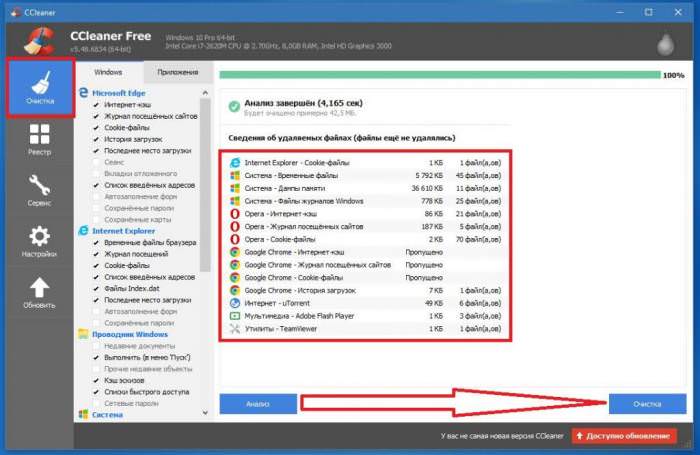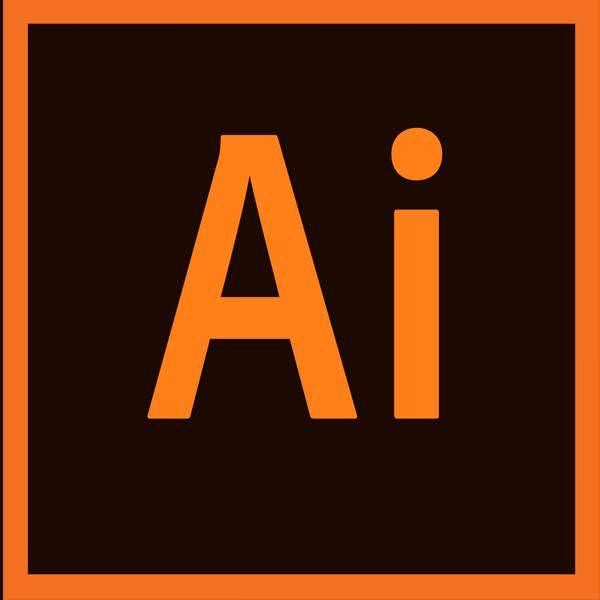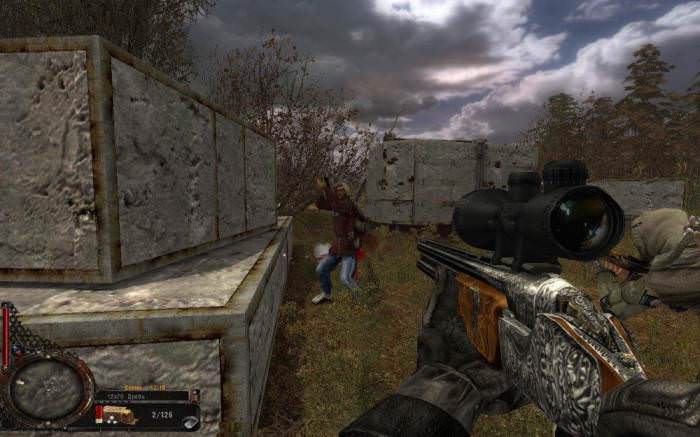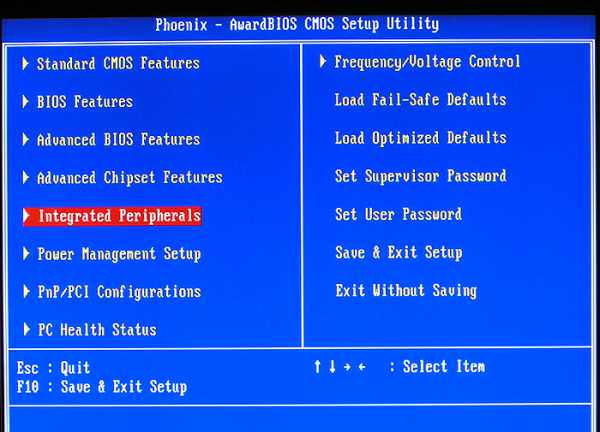Як увійти в систему якщо забули пароль?
Нарешті, сама неприємна ситуація може бути пов’язана з тим, що користувач забув пароль від ноутбука (мається на увазі комбінація, яка використовується для входу в систему) і навіть за підказкою згадати його важко. Більшість користувачів опускають руки, вважаючи, що відновити пароль неможливо, а саму систему доведеться повністю заново. Найглибша помилка! Зламати власний пароль (або навіть чужий) при фізичному доступі до ПК або ноутбука можна дуже навіть просто.
Якщо у вас включено використання кнопки F8, з стартового меню можете вибрати завантаження в режимі Safe Mode, а потім змінити пароль, як це було описано в одному з перших розділів. Якщо таке меню недоступне, завантаження можна зробити зі знімного носія і вибрати розширені варіанти старту. Далі можете просто створити нову реєстрацію з правами адміністратора, а потім видалити стару «учетку».
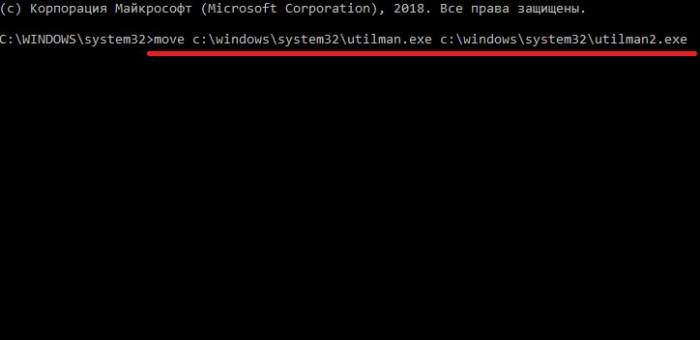
Якщо ця методика не допомагає, завантажуєтесь з знімного відновного диска або носія з дистрибутивом, переходите до відновлення, запускаєте командний рядок, а потім введіть команду, представлену вище, для перейменування файлу ultiman.exe.
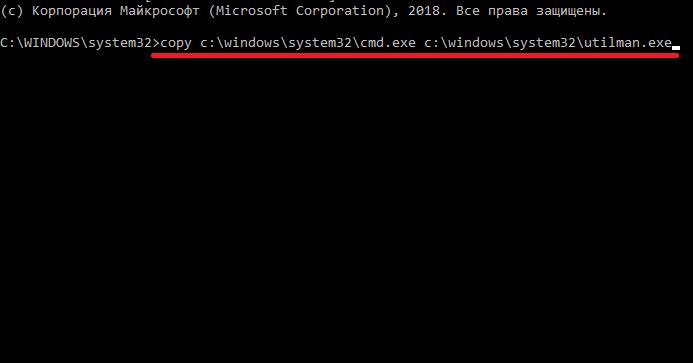
Після неї виконуєте ще один рядок, показану на рисунку, і перезавантажуємо систему в штатному режимі без використання знімного носія. На екрані входу внизу натискаєте кнопку з піктограмою, що нагадує годинник, а у що з’явилася командної консолі вписуєте команду net user username password, де замість username вводите своє зареєстроване ім’я, а замість password – пароль. Знову виконуєте рестарт і входите в систему з новим паролем.
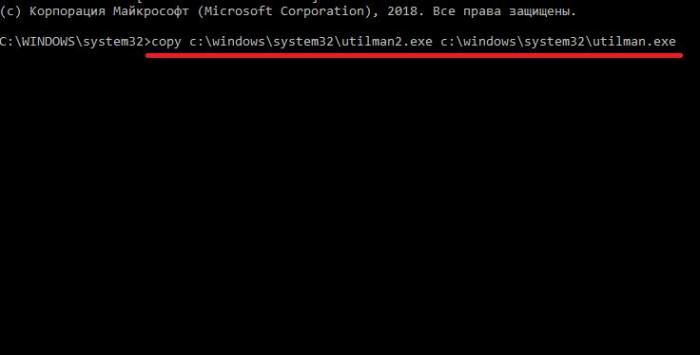
Примітка: щоб повернути оригінальний файл на місце, використовуйте команду, показану вище, але тільки при повторному завантаженні зі знімного носія.
Також можна використовувати і методику з використанням редактора реєстру, в якому проводиться завантаження куща з подальшим скиданням пароля, але вона виглядає більш складною і зазвичай застосовується для тих випадків, коли ніякі інші способи не працюють.